iMovie 10.1.16 آموزش
iMovie 10.1.16 Essential Training
نکته:
آخرین آپدیت رو دریافت میکنید حتی اگر این محتوا بروز نباشد.
نمونه ویدیوها:
سرفصل ها و درس ها
مقدمه Introduction
-
فیلم هایی ایجاد کنید که افراد واقعاً می خواهند تماشا کنند Create videos people actually want to watch
1. وارد کردن ویدئو 1. Import Video
-
وارد کردن از iPhone یا سایر رسانه های مبتنی بر حافظه Import from an iPhone or other memory-based media
-
فایلهای ویدئویی را وارد کنید Import video files
2. شروع کنید 2. Get Started
-
پنجره iMovie را درک کنید Understand the iMovie window
-
رویدادها را در کتابخانه iMovie مرور کنید Browse events in the iMovie library
-
کلیپ ها را انتخاب کرده و به جدول زمانی اضافه کنید Select and add clips to the timeline
3. کلیپ ها را سازماندهی کنید 3. Organize Clips
-
سازماندهی رویدادها Organize events
-
امتیاز دادن به کلیپ ها Rate clips
-
رویدادها را به هارد دیسک دیگری منتقل کنید Move events to a different hard drive
-
کلیپ های ناخواسته را حذف کنید Delete unwanted clips
4. ویرایش ویدئو 4. Edit Video
-
یک پروژه جدید ایجاد کنید Create a new project
-
کلیپ هایی به پروژه اضافه کنید Add clips to the project
-
از ابزارهای پیرایش و ویرایش لغزش استفاده کنید Use the trimming and slip editing tools
-
کلیپ های دقیق Fine-tune clips
-
تقسیم ، قرار دادن و اتصال کلیپ ها Split, insert, and connect clips
-
کلیپ ها را برش دهید و بچرخانید Crop and rotate clips
5. عکس ها ، انتقال ها ، عناوین و جلوه ها 5. Photos, Transitions, Titles, and Effects
-
کلیپ های ثابت را ایجاد و تنظیم کنید Create and adjust still clips
-
عکس ها را در خود بگنجانید Incorporate photos
-
رنگ را تنظیم کنید Adjust color
-
از انتقال استفاده کنید Use transitions
-
عناوین را اضافه کنید Add titles
-
سرعت کلیپ ها را تنظیم کنید Adjust the speed of clips
-
تثبیت ویدئو Stabilize video
-
برش ها ، فیلم کنار هم و تصویر در تصویر را اضافه کنید Add cutaways, side-by-side video, and picture-in-picture
-
از جلوه های صفحه سبز استفاده کنید Use green screen effects
-
جلوه های ویدئویی را اعمال کنید Apply video effects
-
پیش پرده های فیلم ایجاد کنید Create movie trailers
6. با Audio کار کنید 6. Work with Audio
-
سطح و موقعیت صوتی را تنظیم کنید Adjust audio levels and position
-
جلوه های صوتی و موسیقی را اضافه کنید Add music and sound effects
-
موسیقی پس زمینه را اضافه کنید Add background music
-
ضبط صدا Record a voiceover
-
استخراج صدا از کلیپ ها Extract audio from clips
7. فیلم های خود را به اشتراک بگذارید 7. Share Your Movies
-
گزینه های اشتراک گذاری را کاوش کنید Explore sharing options
نتیجه Conclusion
-
شروع به ایجاد پروژه های خود کنید Start creating your own projects
https://donyad.com/d/d1b3
 Garrick Chow
Garrick Chow
مربی ارشد کارکنان لینکدین لرنینگ
گاریک چاو یک مربی ارشد کارکنان در LinkedIn Learning است.
گاریک چاو دارای دو دهه تجربه در تألیف بیش از 120 دوره آموزشی مبتنی بر ویدیو است که طیف متنوعی از موضوعات از جمله طراحی آموزشی، بهرهوری، طراحی وب، مهندسی صدا و ویرایش ویدئو او یک یادگیرنده و مربی مادام العمر است که به طور منظم کلاس ها و سمینارهای زنده را در شرکت های خصوصی، سازمان های دولتی، کالج ها و دانشگاه ها هدایت می کند. او در آزمایشگاه صدا دانشگاه هاروارد و در رویدادهایی برای انجمن های طراحی مانند AIGA و UCDA مجری بوده است. وقتی گاریک جلوی صفحه نمایش نمینشیند، میتوان با گروه مستقل راک The Jellybricks (www.thejellybricks.com بازی کرد ) یا تریل دویدن. او را در توییتر دنبال کنید @garrickchow.
گاریک چاو دارای دو دهه تجربه در تألیف بیش از 120 دوره آموزشی مبتنی بر ویدیو است که طیف متنوعی از موضوعات از جمله طراحی آموزشی، بهرهوری، طراحی وب، مهندسی صدا و ویرایش ویدئو او یک یادگیرنده و مربی مادام العمر است که به طور منظم کلاس ها و سمینارهای زنده را در شرکت های خصوصی، سازمان های دولتی، کالج ها و دانشگاه ها هدایت می کند. او در آزمایشگاه صدا دانشگاه هاروارد و در رویدادهایی برای انجمن های طراحی مانند AIGA و UCDA مجری بوده است. وقتی گاریک جلوی صفحه نمایش نمینشیند، میتوان با گروه مستقل راک The Jellybricks (www.thejellybricks.com بازی کرد ) یا تریل دویدن. او را در توییتر دنبال کنید @garrickchow.



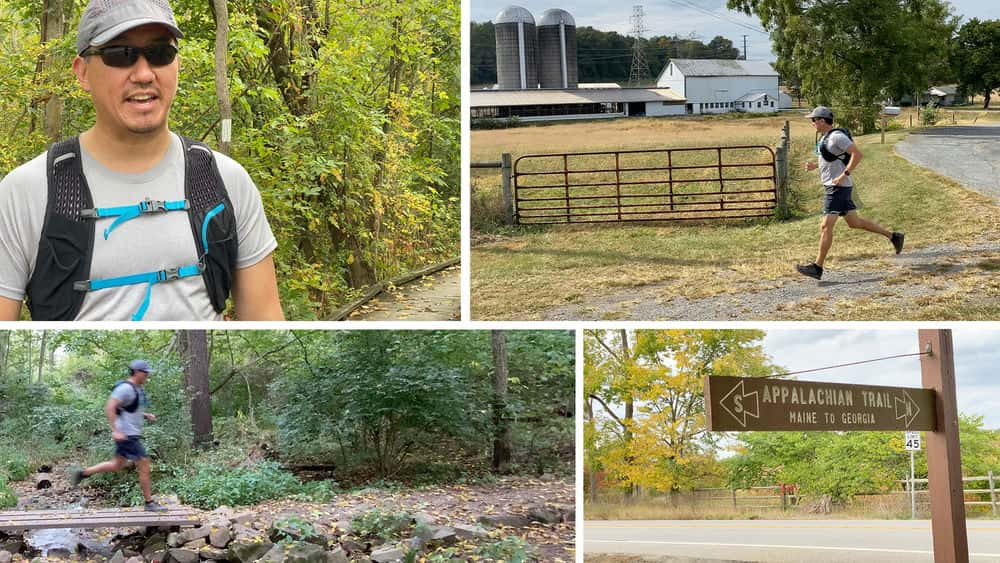





نمایش نظرات